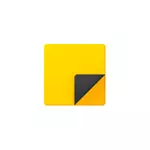
U ovom pregledu detalje o funkcijama aplikacije Notes, rad sa notama na radnoj površini i dodatne nijanse koje mogu biti korisne u kontekstu teme u pitanju.
Kao što je već rečeno, aplikacija Notes je ugrađen u Windows 10, ali ako ne možete pronaći u izborniku Start ili kroz potragu za taskbar, možda su uklonjene. Da biste preuzeli Napomene za Windows 10 Desktop iz Microsofta, koristite službene Store Microsoft Store, aplikacija se zove Microsoft Sticky Notes.
Koristeći bilješke na radnoj površini pomoću Notes aplikacije
Za početak korištenja ugrađene u Windows 10 bilješke, bilo kakve posebne vještine neće biti potrebno, to će biti dovoljno da učinite jedno od:
- Pokrenite aplikaciju Bilješke i stvoriti novi komentar na radnoj površini: Možete koristiti jednostavan tekst formatiranje, dodati slike.

- Desni klik na ikonu "Spomenar" aplikacija u meniju Start ili, na primjer, na traci zadataka, ako se odlučite da popraviti ikonu tamo (kroz poglavlju "Advanced" u meniju kontekstu), a zatim odaberite jednu od stavki " stvoriti napomenu "," Lista bilješke "(Shows jedan prozor u kojem se prikupljaju sve vaše bilješke)," prikaži sve bilješke "(sve zabilješke se prikazuju odvojeno na radnoj površini).
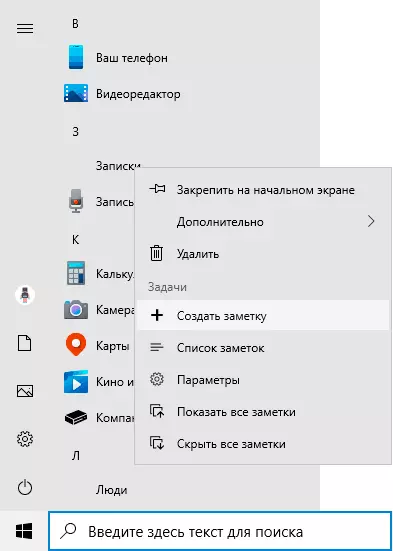
Sada o nekim osnovnim funkcijama i karakteristikama rada napomene:
- Prilikom zatvaranja bilješke, ona se ne briše, već jednostavno uklanja na radnoj površini i ostaje na raspolaganju u listi nota.
- Uklanjanje napomena može se obavljati u svom meniju. Tamo možete otvoriti popis svih bilješke ili promijeniti boju note sa standardnim žutim jedan od dodatnih 6 boja.
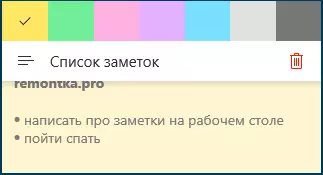
- Prilikom uređivanja bilješke, standardne prečice rade: umetanje i kopiranje (uključujući slike), mijenja stil teksta (na primjer, Ctrl + B. za bold), ukidanje posljednje akcije ( Ctrl + Z. ). I ukloniti aktivan komentar možete koristiti Ctrl + D..
- Kada smanjenje veličine bilješke na radnoj površini (pomoću miša), manjih elemenata, kao što su fotografije, skrivene, kao na slici ispod.

- Ako imate puno bilješke, zatim otvaranje lista napomena (na primjer, kroz kontekst meni oznaku Notes aplikacije), možete jednostavno pretraživati za njih.
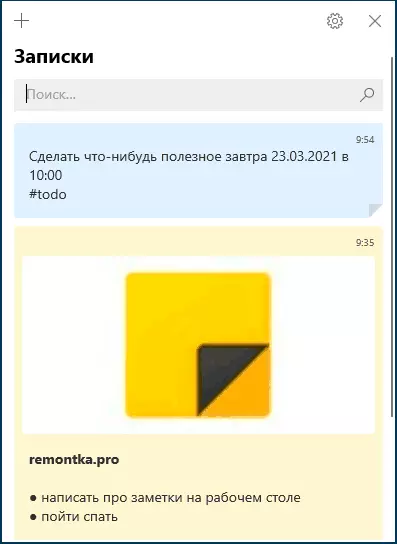
Kao rezultat toga, u slučajevima kada je potrebno da brzo rekord nešto brzo i ne gubi: telefonski broj ili iznenada dolaze misli ili druge informacije, ugrađen Windows 10 unosa - može biti odlično rješenje za tu svrhu.
Sinhronizacija i rad sa Windows 10 notama na drugim uređajima
Ako vam je potreban pristup bilješke na radnoj površini Windows 10 ne na jednom računalu ili laptopu, ali i na drugim uređajima, uključujući Android i iPhone, prvo proverite da li je Microsoft račun se koristi u postavkama aplikacije Notes - ovo je je potrebno za sinhronizaciju.
Pristup pismima s drugih uređaja moguć je po sljedećim metodama:
- Za ostale računare sa Windows 10 s istim Microsoftovim računom, bilješke će se automatski sinkronizirati i pronaći ćete ih u istoj ugrađenoj aplikaciji.
- U aplikaciji Microsoft OneNote za Android i iPhone u meniju, pored sveske, postoji stavka "bilješke", gdje možete vidjeti sve vaše bilješke na radnoj površini i rad sa njima.
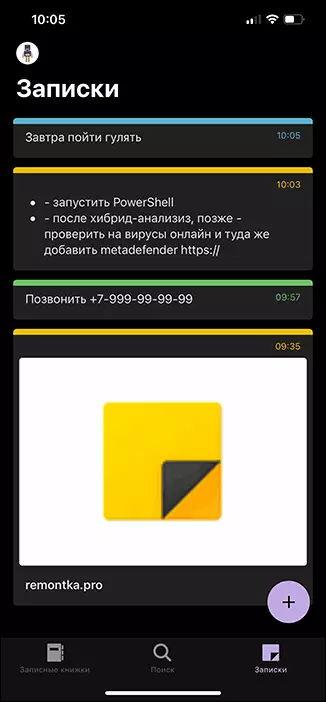
- Office aplikacija za Android i iPhone na početnoj stranici također je "bilješke" predmet s mogućnošću rada s njima.
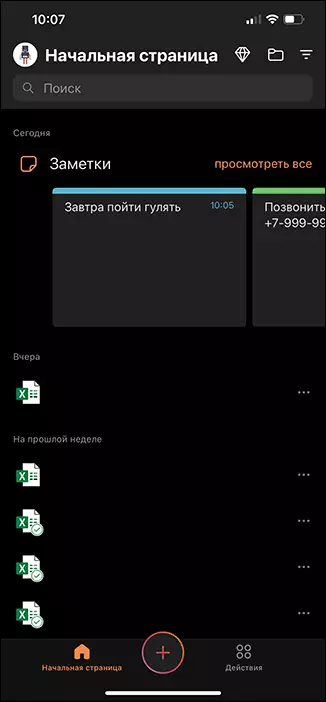
- Aplikacija OneNote za Windows 10 i Mac takođe ima mogućnost pristupa Windows 10 beleški.
- Možete proći preko pretraživača u mrežnoj verziji OneNote na web mjestu Onenos.com. Tamo gde će biti dostupne i bilješke (koja se nalazi u odjeljku "Feed").
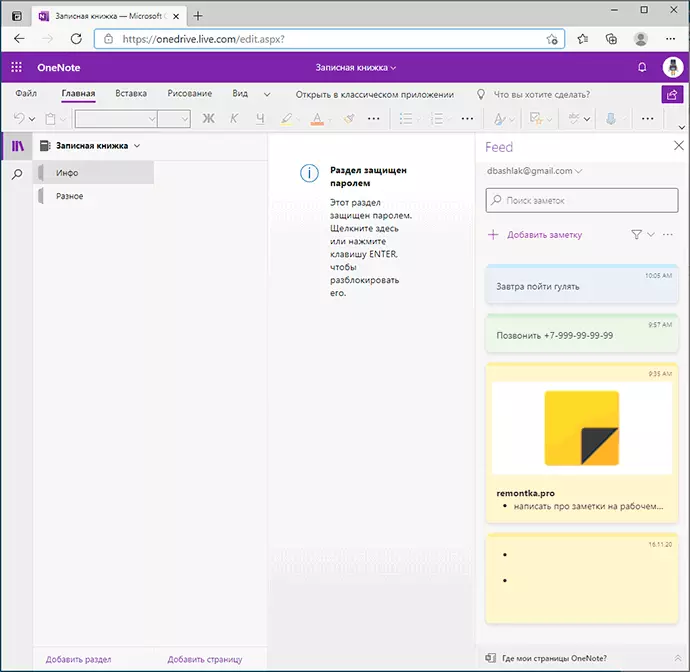
- Microsoft Outlook za Windows i Mac također ima mogućnost da radi sa Windows 10 nota.
To je, gotovo sve Microsoftove proizvode koji se odnose na performanse i organizacije imaju i pristup bilješke na radnoj površini Windows 10, od izuzetaka - osim Microsoft za mene, i gdje nije mogao naći takvu priliku.
To je moguće ako ste već redovno pomoću aplikacije Bilješke u Windows 10, od vas će biti u mogućnosti dodati listu svojih mogućnosti ili načina korištenja u komentarima - to će biti korisno za mene i drugim čitaocima.
